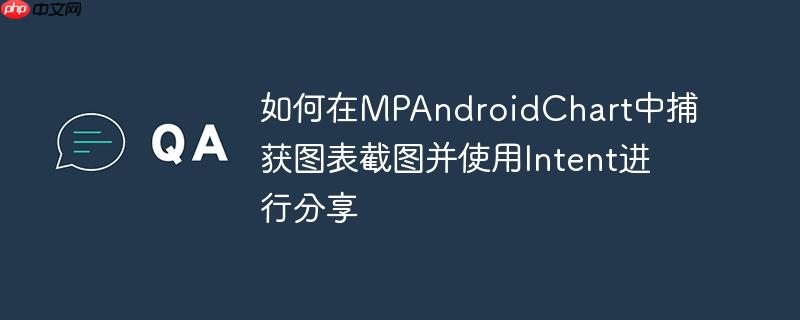
在Android应用程序中,展示数据图表是常见的需求,而将这些图表以图片形式分享出去,则能大大增强应用的功能性。MPAndroidChart作为一款功能强大的图表库,提供了便捷的方式来捕获图表内容并进行分享。本教程将指导您如何捕获BarChart的截图,并通过Intent机制将其分享给其他应用程序,而无需将图片永久保存到设备的外部存储中。
MPAndroidChart库提供了一个非常方便的方法 getChartBitmap(),可以直接将当前图表的渲染内容捕获为一个 Bitmap 对象。这是整个分享流程的第一步,也是最核心的一步。
假设您已经在布局文件中定义了一个BarChart:
<com.github.mikephil.charting.charts.BarChart
android:id="@+id/chart1"
android:layout_width="match_parent"
android:layout_height="match_parent" />并在Activity或Fragment中获取了其实例,例如 mChart:
BarChart mChart = findViewById(R.id.chart1); // ... 对mChart进行数据设置和配置
您可以通过以下代码获取图表的Bitmap:
Bitmap bitmap = mChart.getChartBitmap();
获取到 Bitmap 对象后,我们需要将其转换为一个可供其他应用访问的URI。Android提供了一种无需将文件实际保存到外部存储,但仍能生成可分享URI的方法,即使用 MediaStore.Images.Media.insertImage()。这个方法会将Bitmap插入到Media Provider中,并返回一个内容URI(content URI),其他应用可以通过这个URI访问该图片。
String bitmapPath = MediaStore.Images.Media.insertImage(getContentResolver(), bitmap, "Chart Screenshot", null); Uri bitmapUri = Uri.parse(bitmapPath);
insertImage() 方法会返回一个字符串形式的URI,我们随后需要将其解析成 Uri 对象以供Intent使用。
有了可分享的 Uri 后,我们就可以构建一个 Intent 来启动分享操作了。我们将使用 Intent.ACTION_SEND 动作,并指定图片类型和附件流。
Intent intent = new Intent(Intent.ACTION_SEND);
intent.setType("image/jpg"); // 或者 "image/png",取决于您希望的图片格式
intent.putExtra(Intent.EXTRA_STREAM, bitmapUri);
startActivity(Intent.createChooser(intent, "分享图表到..."));将上述步骤整合起来,您可以创建一个方法来处理图表的截图和分享:
import android.content.Intent;
import android.graphics.Bitmap;
import android.net.Uri;
import android.os.Bundle;
import android.provider.MediaStore;
import android.view.View;
import android.widget.Button;
import androidx.appcompat.app.AppCompatActivity;
import com.github.mikephil.charting.charts.BarChart;
import com.github.mikephil.charting.data.BarData;
import com.github.mikephil.charting.data.BarDataSet;
import com.github.mikephil.charting.data.BarEntry;
import com.github.mikephil.charting.utils.ColorTemplate;
import java.util.ArrayList;
public class ChartShareActivity extends AppCompatActivity {
private BarChart mChart;
private Button shareButton;
@Override
protected void onCreate(Bundle savedInstanceState) {
super.onCreate(savedInstanceState);
setContentView(R.layout.activity_chart_share); // 假设您的布局文件名为 activity_chart_share.xml
mChart = findViewById(R.id.chart1);
shareButton = findViewById(R.id.shareButton); // 假设您有一个按钮用于触发分享
// 初始化图表数据(示例数据)
setupChartData();
shareButton.setOnClickListener(new View.OnClickListener() {
@Override
public void onClick(View v) {
shareChartScreenshot();
}
});
}
private void setupChartData() {
ArrayList<BarEntry> entries = new ArrayList<>();
entries.add(new BarEntry(0f, 30f));
entries.add(new BarEntry(1f, 80f));
entries.add(new BarEntry(2f, 60f));
entries.add(new BarEntry(3f, 50f));
entries.add(new BarEntry(4f, 70f));
BarDataSet dataSet = new BarDataSet(entries, "示例数据");
dataSet.setColors(ColorTemplate.MATERIAL_COLORS);
dataSet.setValueTextSize(10f);
BarData barData = new BarData(dataSet);
mChart.setData(barData);
mChart.invalidate(); // 刷新图表
}
private void shareChartScreenshot() {
if (mChart == null) {
// Log.e("ChartShare", "Chart instance is null.");
return;
}
try {
// 1. 获取图表位图
Bitmap bitmap = mChart.getChartBitmap();
if (bitmap == null) {
// Log.e("ChartShare", "Failed to get chart bitmap.");
return;
}
// 2. 生成临时可分享的URI
String bitmapPath = MediaStore.Images.Media.insertImage(getContentResolver(), bitmap, "MPAndroidChart Screenshot", null);
if (bitmapPath == null) {
// Log.e("ChartShare", "Failed to insert image into MediaStore.");
return;
}
Uri bitmapUri = Uri.parse(bitmapPath);
// 3. 构建并启动分享Intent
Intent intent = new Intent(Intent.ACTION_SEND);
intent.setType("image/jpeg"); // 可以根据需要选择 image/png
intent.putExtra(Intent.EXTRA_STREAM, bitmapUri);
intent.addFlags(Intent.FLAG_GRANT_READ_URI_PERMISSION); // 授予临时读取权限给接收应用
startActivity(Intent.createChooser(intent, "分享图表到..."));
} catch (Exception e) {
// Log.e("ChartShare", "Error sharing chart: " + e.getMessage());
e.printStackTrace();
}
}
}请确保您的 activity_chart_share.xml 布局文件包含 BarChart 和 Button:
<?xml version="1.0" encoding="utf-8"?>
<LinearLayout xmlns:android="http://schemas.android.com/apk/res/android"
android:layout_width="match_parent"
android:layout_height="match_parent"
android:orientation="vertical">
<com.github.mikephil.charting.charts.BarChart
android:id="@+id/chart1"
android:layout_width="match_parent"
android:layout_height="0dp"
android:layout_weight="1" />
<Button
android:id="@+id/shareButton"
android:layout_width="match_parent"
android:layout_height="wrap_content"
android:text="分享图表" />
</LinearLayout>通过上述步骤,您可以在Android应用中轻松实现MPAndroidChart图表的截图并分享功能。这种方法不仅高效,而且避免了在设备存储中创建临时文件,从而保持了设备的整洁性,并简化了文件管理逻辑。这种基于 getChartBitmap() 和 Intent.ACTION_SEND 的组合是实现图表分享功能的一种标准且推荐的方式。
以上就是如何在MPAndroidChart中捕获图表截图并使用Intent进行分享的详细内容,更多请关注php中文网其它相关文章!

每个人都需要一台速度更快、更稳定的 PC。随着时间的推移,垃圾文件、旧注册表数据和不必要的后台进程会占用资源并降低性能。幸运的是,许多工具可以让 Windows 保持平稳运行。

Copyright 2014-2025 //m.sbmmt.com/ All Rights Reserved | php.cn | 湘ICP备2023035733号